Antes de entender como colocar o iPhone no Modo DFU ou Modo de Recuperação, é bom entender o que são e suas diferenças. Quando um dispositivo iOS (iPhone / iPad) tem problemas de software ou de nível de aplicativo, ele geralmente pode ser restaurado usando o modo de recuperação e / ou o modo DFU.

O que significam o modo DFU e o modo de recuperação?
La Modo de recuperação (modo de recuperação) é o modo de operação do dispositivo que permite ao iTunes restaurar o próprio dispositivo às configurações originais de fábrica, mas com o iOS e firmware mais recentes. Na verdade, quando o dispositivo está neste modo, o ícone do iTunes aparece na tela com um cabo USB.
O modo DFU, ao contrário do modo de recuperação, permite que você altere e escolha o firmware que deseja instalar no iPhone. DFU significa Atualização de firmware do dispositivo e é o modo que permite restaurar o dispositivo iOS em caso de emergência, fazendo com que ele se comunique com o computador e com o iTunes. Mesmo se o dispositivo estiver bloqueado ou parecer "morto" devido a algum problema (por exemplo, a atualização do iOS não foi bem-sucedida, o jailbreak não foi executado corretamente, falha repentina, etc ...) é sempre possível colocar o iPhone Modo DFU para poder restaurá-lo e fazê-lo funcionar novamente.
A principal diferença entre o modo de recuperação e o modo DFU está em iBoot. O modo de recuperação usa iBoot ao restaurar ou atualizar seu iPhone, enquanto o modo DFU ignora o iBoot para que você poderia fazer o downgrade do firmware atual, pois não há agente iBoot durante o modo DFU. Colocando o iPhone (ou iPad ou iPod Touch) em modo DFU, o carregamento do "Low Level Bootloader" e do iBoot, os dois componentes fundamentais que fazem o carregamento do sistema operacional, é ignorado. Desta forma, quaisquer problemas relacionados com o sistema operacional são contornados e uma nova instalação completa e segura do sistema operacional pode ser feita.
Depois de colocar o dispositivo em modo DFU, você só pode restaurá-lo para as condições de fábrica e, obviamente, todos os dados e arquivos (sms, contatos, fotos, vídeos, notas, calendário, etc ...) será deletado. Se você fez um backup anteriormente, pode restaurá-lo para recuperar todos os dados.
Como colocar o iPhone no modo DFU
- Conecte o iPhone ao PC / Mac via cabo USB e desligue-o.
- Pressione e segure o botão Liga / desliga e o botão Início ao mesmo tempo por 10 segundos. Após 10 segundos, solte o botão Power e continue pressionando o botão Home até que o iTunes exiba uma mensagem como “Dispositivo detectado em modo de recuperação” em seu computador.

- Agora o dispositivo está no modo DFU e você pode prosseguir com o RESTAURAÇÃO toale instalando a versão mais recente do iOS disponível.
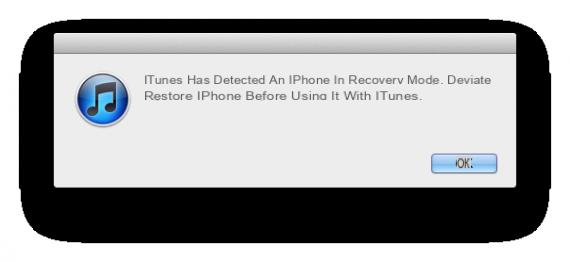
Este processo também é usado para remover o Jailbreak do dispositivo.
NB: Se por acaso você não fez um backup e tem dados muito importantes que não deseja perder, você pode tentar reparar o sistema operacional do seu iPhone / iPad / iPod usando o programa Dr.Fone por iOS. Todos os detalhes podem ser encontrados no seguinte artigo: como restaurar o iPhone sem perder dados
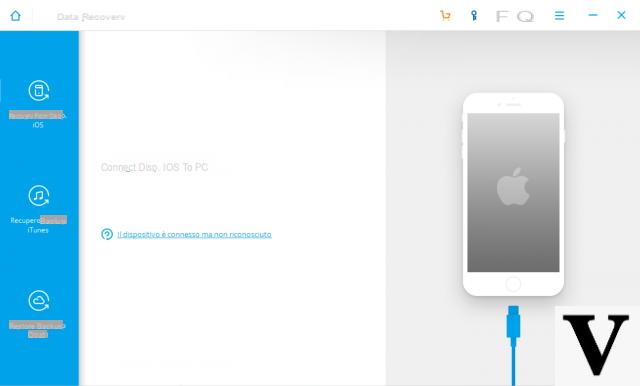
Come si mette l'iPhone no modo de recuperação?
O procedimento para entrar e sair do modo de recuperação é muito simples.
Entre no modo de recuperação:
1. Desconecte o cabo USB do iPhone, mas mantenha a outra extremidade conectada ao computador. Em seguida, inicie o iTunes
2. Desligue o iPhone pressionando o botão Home e Sleep / Power na parte superior do dispositivo
3. Continue segurando o botão Home ao reconectar o cabo USB ao iPhone, e isso ligará o dispositivo
4. Continue segurando o botão Home até que apareça uma janela no iTunes informando que um dispositivo foi detectado no modo de recuperação:
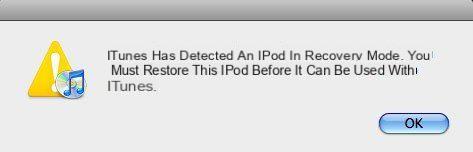
Saia do modo de recuperação:
1. Pressione e segure o botão Home e o botão liga / desliga por cerca de 15 segundos para desligar o iPhone
2. Pressione o botão liga / desliga para iniciar o iPhone
Uma maneira ainda mais fácil de colocar o iPhone no modo de recuperação (ou sair desse modo é usar o software gratuito Reiboot
Aqui estão os links de onde você pode baixá-lo:
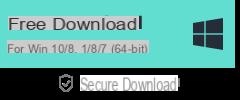
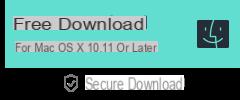
Após a instalação, você verá uma interface principal como esta:
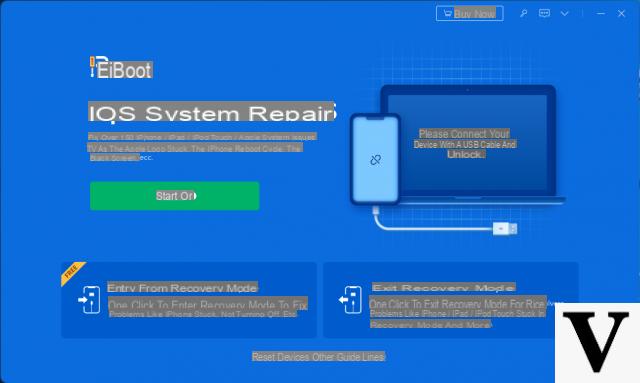
A operação deste software é realmente trivial. Uma vez instalado no seu PC, você será solicitado a conectar o seu iPhone ao computador via cabo USB.
Imediatamente após a conexão, você poderá usar as funções oferecidas pelo programa.
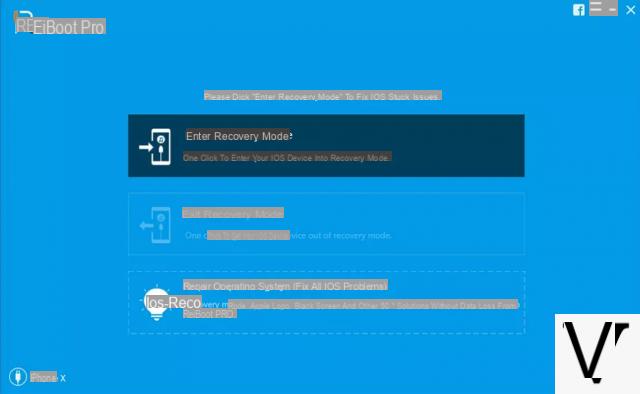
Basta clicar para entrar ou sair do modo de recuperação.
Boa noite, ele tinha memória insuficiente em seu celular e eu e o telefone congelou na maçã por alguns dias, só que às vezes desliga e depois a maçã faz sucesso, ou quando está vazia desliga completamente. Estou tentando fazer o procedimento com o iTunes, mas li que você tem que desligar o telefone, mas para mim ele não desliga de jeito nenhum, só quando eu faço o download. O que devo fazer? Se você puder obter uma resposta o mais rápido possível, obrigado.
porque você não me dá outras explicações
-
aqueles presentes no artigo já devem ser suficientes. 🙂


























